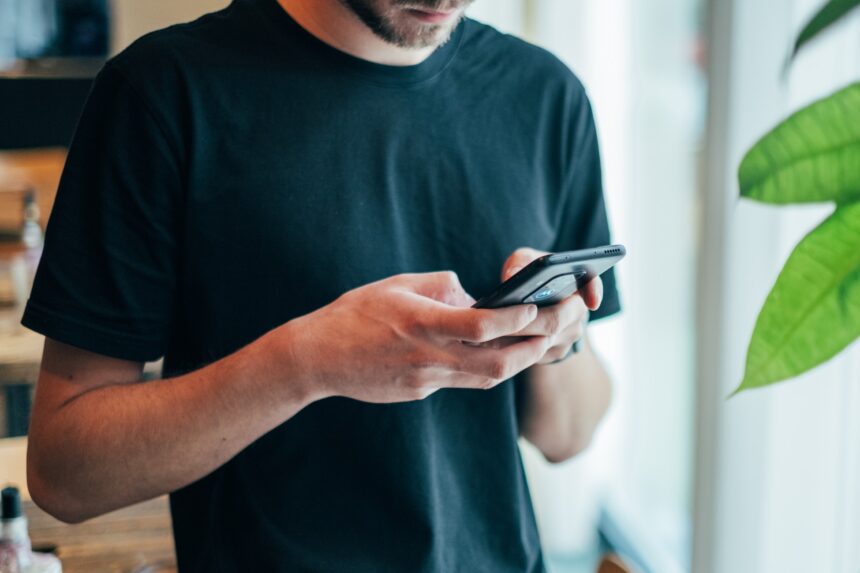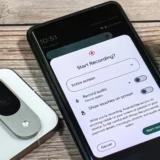Не кожне текстове повідомлення потрібно надсилати одразу після написання. Дізнайтеся, як запланувати відправку повідомлень на Android на пізніший час або дату. Не потрібно встановлювати жодних додатків!
Ви коли-небудь писали текстове повідомлення на своєму Android-пристрої і думали: “Треба зачекати з відправкою”. А потім ви видаляєте повідомлення і робите подумки нотатку, щоб зробити це пізніше.
Коли це пізніше настає, ви цілком можете забути, що ви збиралися сказати, кому ви збиралися це сказати і чому ви збиралися сказати те, що хотіли сказати.
Або, можливо, ви хотіли надіслати собі нагадування зробити щось у певний час і не хочете встановлювати набридливий будильник, який може перервати зустріч, сплячу дитину або просто ваше відчуття спокою.
У будь-якому випадку, знання того, як планувати надсилання текстових повідомлень в Android, може стати в нагоді. Дозвольте мені показати вам, як легко це зробити.
Як запланувати повідомлення на Android
Що вам знадобиться: Єдине, що вам знадобиться для роботи – це пристрій на Android з тарифним планом (для надсилання SMS). Ця функція міститься в Google Messages, який попередньо встановлений на всіх телефонах Android, тому не потрібно встановлювати жодних додатків. Все вже є, все готово до роботи.
1. Розблокуйте телефон і відкрийте Повідомлення
Перше, що потрібно зробити, це розблокувати телефон Android і відкрити програму “Повідомлення”.
2. Запустіть чат
Для цього ви можете створити новий чат (натиснувши кнопку “Почати чат”) або відкрити вже існуючий. Якщо ви створюєте новий чат, виберіть одержувача, як зазвичай.
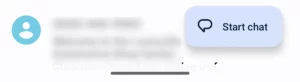
3. Введіть своє повідомлення
У вікні, що з’явиться, введіть повідомлення, яке ви хочете відправити.
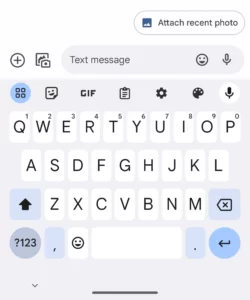
4. Відкрийте планувальник
Після того, як ви завершили введення повідомлення, натисніть і утримуйте кнопку “Надіслати” (стрілка, спрямована праворуч у нижньому правому куті екрана).
У спливаючому вікні виберіть сьогодні (17:00), сьогодні ввечері (21:00), завтра (8:00) або власний час.
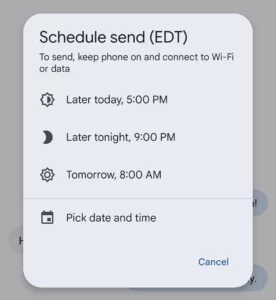
5. Встановлення спеціального часу
Якщо ви хочете встановити власний час, торкніться Виберіть дату і час. У наступному спливаючому вікні спочатку виберіть дату, торкніться Далі, а потім встановіть час.
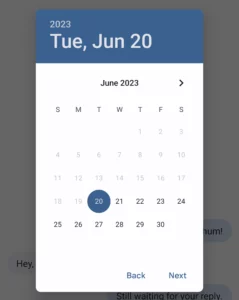
6. Збереження налаштованого часу
В останньому вікні майстра налаштування часу перевірте час і дату, а потім натисніть кнопку Зберегти. Після цього ви побачите текст і час у нижній частині вікна.
Натисніть кнопку Надіслати, і ваше повідомлення буде відправлено за розкладом. Воно з’явиться на часовій шкалі чату зі спеціальною іконкою “Заплановано”.
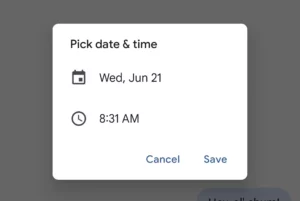
Ось і все, що стосується планування текстових повідомлень в Android. Ви можете використовувати цю функцію, щоб запланувати повідомлення другу або члену сім’ї, або навіть надсилати собі нагадування, не покладаючись на незручний (а іноді і дратівливий) будильник. Я регулярно використовую цю функцію, щоб не пропустити або не забути щось, коли гучний будильник не спрацьовує.